Odtwarzacz wideo
Obiekt Video player umożliwia odtwarzanie filmów w różnych formatach ze źródeł zewnętrznych. Zawiera się to w pakiecie Dashboard bundle.
Obsługiwane są następujące formaty wideo. Więcej informacji można znaleźć w temacie Ograniczenia.
- MP4
- OGG
- WEBM
- YouTube
Odtwarzacz wideo

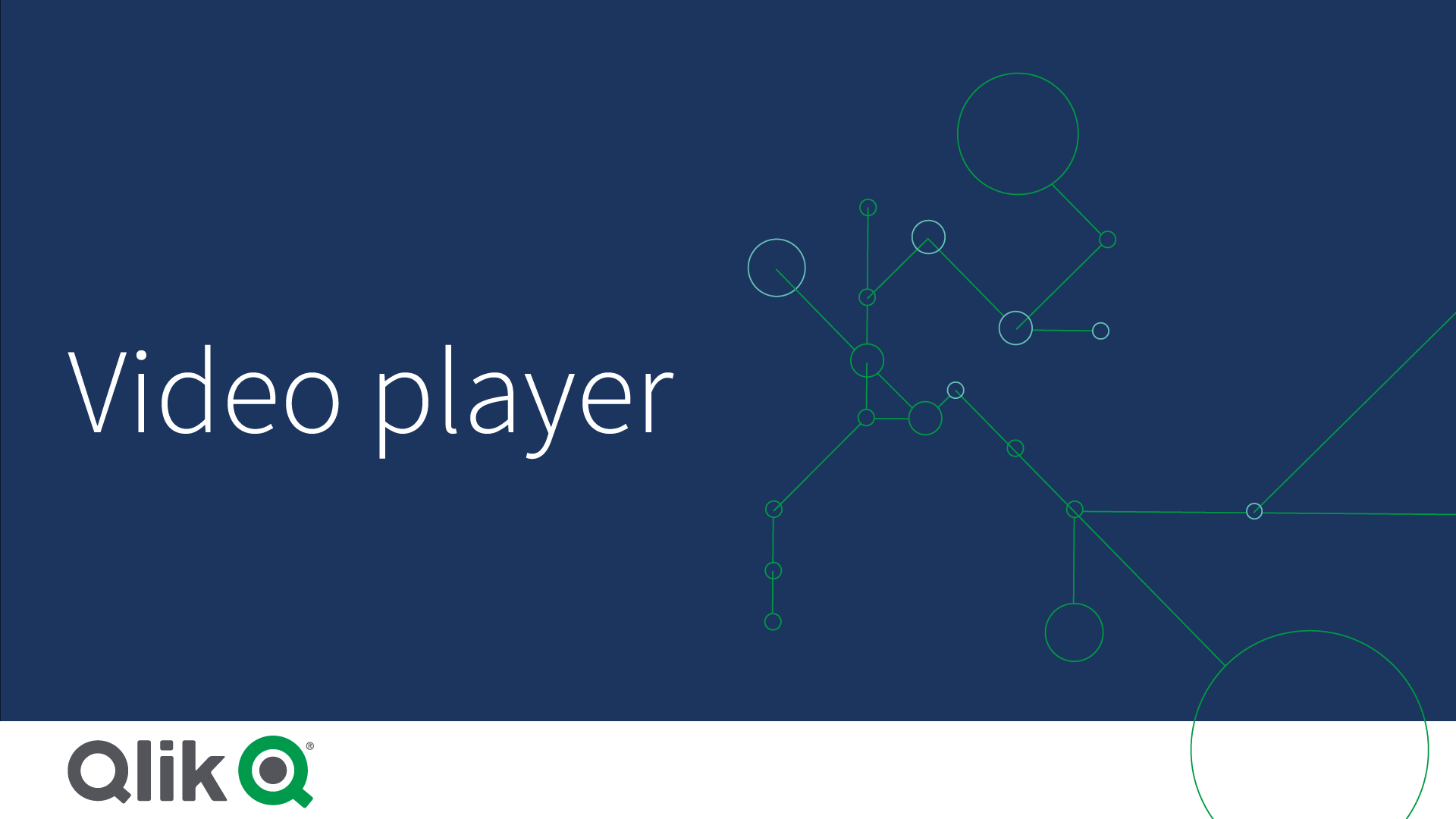
Kiedy używać
Obiekt Video player jest przydatny, gdy chcesz dołączyć filmy do swojej aplikacji. Na przykład chcesz pokazać prezentację lub film szkoleniowy, dodać samouczek lub przedstawić wiadomości firmowe.
Dodawanie filmów
Obiekt Video player można dodać do edytowanego arkusza. Dodaj lub wklej łącze wideo do obiektu wideo. Wideo jest transmitowane strumieniowo ze źródła — nie jest przesyłane jako plik do Qlik Sense. Domyślnie format wideo łącza jest wykrywany automatycznie. Film nie będzie odtwarzany automatycznie, a elementy sterujące wideo będą dostępne dla użytkowników aplikacji.
Wykonaj następujące czynności:
- W panelu zasobów otwórz obszar Obiekty niestandardowe > Dashboard bundle i przeciągnij do arkusza obiekt Video player lub kliknij Dodaj do arkusza.
- Dodaj film jako adres URL w polu obiektu Video player Add URL lub w panelu właściwości w sekcji Video > URL. Możesz sformatować pole URL jako wyrażenie.
- Format Autodetect jest ustawieniem domyślnym i zostanie odpowiednio dostosowany na podstawie adresu URL. Możesz też wyłączyć Autodetect, a następnie wybrać prawidłowy obsługiwany format wideo.
Po dodaniu filmu warto dostosować jego opcje.
Ustawianie opcji filmu
Opcje wideo są ustawiane w okienku Właściwości.
Kliknij Auto play jeśli chcesz, aby film uruchamiał się automatycznie podczas oglądania w trybie analizatora. Właściwość Auto play jest domyślnie wyłączona. Gdy właściwość Auto play jest wybrana, odtwarzanie filmu rozpoczyna się, ale film jest wyciszony. Użytkownik aplikacji musi wybrać polecenie Unmute, aby włączyć dźwięk.
Kliknij Hide Controls, aby wyłączyć elementy sterujące wideo w trybie Analyzer. Elementy sterujące wideo są domyślnie widoczne.
Możesz dodać obraz Poster image. Domyślnie obraz plakatu jest wyłączony. Jako Source wybierz zewnętrzny adres URL kierujący do obrazu lub dodaj obraz z biblioteki multimediów.
Jeśli obraz plakatu zostanie wybrany, będzie on wyświetlany przed rozpoczęciem odtwarzania wideo. Poster alignment określa sposób wyrównania obrazu plakatu w obiekcie Video player.
Nie można odtwarzać filmów w trybie edycji. Film uruchamia się ponownie po przełączeniu między trybem analizatora i trybem edycji.
W trybie analizatora odtwarzanie filmu rozpoczyna się przyciskiem odtwarzania. Możesz wstrzymywać odtwarzanie, włączać i wyłączać dźwięk oraz oglądać film na pełnym ekranie. Możesz także udostępnić obiekt Video player i wykonać polecenie Take snapshot.
W trybie edycji menu kontekstowe dostępne po kliknięciu prawym przyciskiem myszy zawiera opcje dotyczące Qlik Sense. W trybie analizatora menu kontekstowe zawiera opcje dotyczące YouTube.
Twórca aplikacji (w trybie edycji) lub użytkownik aplikacji (w trybie analizatora) musi zezwolić na odtwarzanie filmów YouTube w Qlik Sense.
Dopasowywanie stylu
W obszarze Wygląd dostępnych jest wiele opcji określania stylu na panelu właściwości.
Kliknij Style w obszarze Wygląd > Prezentacja, aby dodatkowo dostosować styl wykresu. Style można zresetować, klikając
obok każdej sekcji. Kliknięcie opcji
Zresetuj wszystko powoduje zresetowanie stylów dla wszystkich dostępnych kart w panelu stylów.
Informacje ogólne o nadawaniu stylu indywidualnym wizualizacjom zawiera temat Stosowanie niestandardowego stylu do wizualizacji.
Dostosowanie tekstu
Można ustawić tekst tytułu, podtytułu i przypisu w sekcji Wygląd > Ogólne. Aby ukryć te elementy, wyłącz Pokaż tytuły.
Widoczność różnych etykiet na wykresie zależy od ustawień specyficznych dla wykresu i opcji wyświetlania etykiet. Można to skonfigurować w panelu właściwości.
Można wybrać styl tekstu widocznego na wykresie.
Wykonaj następujące czynności:
W panelu właściwości rozszerz sekcję Wygląd.
W obszarze Wygląd > Prezentacja kliknij pozycję
Style.
Na karcie Ogólne ustaw czcionkę, styl wyróżnienia, rozmiar czcionki i kolor następujących elementów tekstowych:
Tytuł
Podtytuł
Stopka
Dostosowywanie tła
Można dostosować tło wykresu. Tło można ustawić według koloru i grafiki.
Wykonaj następujące czynności:
W panelu właściwości rozszerz sekcję Wygląd.
W obszarze Wygląd > Prezentacja kliknij pozycję
Style.
Na karcie Ogólne panelu stylu można wybrać kolor tła (pojedynczy kolor lub wyrażenie). Można także ustawić w tle grafikę z biblioteki multimediów lub adresu URL.
Podczas używania koloru tła użyj suwaka, aby dostosować przezroczystość tła.
Jeżeli używasz grafiki w tle, możesz dostosować jej rozmiar i położenie.
Dostosowywanie obramowania i cienia
Możesz dostosować obramowanie i cień wykresu.
Wykonaj następujące czynności:
W panelu właściwości rozszerz sekcję Wygląd.
W obszarze Wygląd > Prezentacja kliknij pozycję
Style.
Na karcie Ogólne panelu stylów w obszarze Obramowanie dostosuj rozmiar Konturu, aby zwiększyć lub zmniejszyć linie obramowania wokół wykresu.
Wybierz kolor obramowania.
Dostosuj Promień rogu, aby kontrolować zaokrąglenie obramowania.
W obszarze Cień na karcie Ogólne wybierz rozmiar i kolor cienia. Wybierz opcję Brak, aby usunąć cień.
Ograniczenia
Obiekt Video player ma następujące ograniczenia:
- Safari nie obsługuje formatów OGG i WEBM.
- Qlik Sense Desktop nie może odtwarzać formatu MP4 ze względu na ograniczenia w Chromium.
- Qlik Sense Client-Managed Mobile w iOS może tylko odtwarzać pliki MP4 skompresowane w formacie H.264 lub MPEG-4, ale nie innych formatach MP4, OGG i WEBM ze względu na ograniczenia w iOS.
- Qlik Sense Client-Managed Mobile offline nie umożliwia odtwarzania filmów.
- iPhone dodaje natywne elementy sterujące wideo. Nie używa elementów sterujących obiektu Video player, dlatego polecenie Hide Controls nie wyłączy elementów sterujących.
- Android nie obsługuje formatu OGG.
- Podczas eksportowania lub drukowania arkusza zawierającego obiekt Video player, obiekt Video player nie zostanie uwzględniony.
- Qlik NPrinting nie obsługuje obiektu Video player.
